Oglas
Ko ste namestili Windows, ste zavestno upravljali prostor za shranjevanje na trdem disku? Ali je Windows počasen, ker mu primanjkuje prostora? Ali pa jih imate premalo prostor za varnostne kopije Ultimate Vodnik za varnostno kopiranje podatkov Windows 10Povzeli smo vse možnosti za varnostno kopiranje, obnovitev, obnovitev in popravilo, ki jih lahko najdemo v sistemu Windows 10. Uporabite naše preproste nasvete in nikoli več ne obupajte nad izgubljenimi podatki! Preberi več , medtem ko ima sistemska particija na voljo veliko GB? Morda je čas, da preuredite prosti prostor na trdem disku.
Ne glede na to, ali poskušate namestiti dodaten OS, upravljate z več pomnilniškimi napravami ali razširite prostor za shranjevanje, preberite nadaljevanje, da demistificirate upravljanje pomnilnika v sistemu Windows 10.
Predelne stene in zvezki: pregled
Razlika med particijami in volumni je lahko zmedena. Ampak terminologija je pomembna, zato naj natančneje razložimo.
Vsak dan shranjevalna naprava Samodejno sprostite prostor na disku s pomnilnikom Windows 10 Storage Sense Ko vam zmanjka prostora na disku, kaj storite? Windows 10 ima funkcijo, imenovano Storage Sense, s pomočjo katere lahko očistite te vesoljske prašiče. Pokažemo vam, kako ga nastaviti. Preberi več , na primer trdi disk v računalniku, vsebuje en blok prostega nerazporejenega prostora. Preden lahko izkoristimo ta prostor, npr. za namestitev sistema Windows moramo ustvariti eno ali več particij. Predelne stene so segmentirani deli prostora za shranjevanje (popolna definicija particije). Običajno je Obseg so particije, formatirane z enim datotečnim sistemom (celotna opredelitev zvezka).
Datotečni sistemi so načini organiziranja podatkov Kaj je datotečni sistem in kako lahko ugotovite, kaj deluje na vaših diskihKaj je datotečni sistem in zakaj so pomembni? Naučite se razlike med FAT32, NTFS, HPS +, EXT in še več. Preberi več na različne načine (popolna definicija datotečnega sistema). V sistemu Windows boste običajno videli pogone, formatirane z NTFS (New Technology File System). Na izmenljivih pogonih običajno najdete FAT32 (sistem za dodeljevanje datotek) ali exFAT. Računalniki Mac najbolje delujejo s sistemom HFS + (Hierarhični datotečni sistem). Privzeti datotečni sistem Linux se imenuje ext4 (Extended File System).
Če imate v osebnem računalniku dve ločeni particiji (na istih ali dveh različnih pogonih) in obe oblikovani z datotečnim sistemom, bosta obe označeni z različnimi črkami. Običajno boste imeli C: in D: pogon. Ta dva pogona sta količinski.
Za naše namene je dovolj reči, da lahko iz particije ustvarite prostornino in v en obseg integrirate več neuporabljenih particij. Na primer, če na primer namestite operacijski sistem, boste ustvarili nekaj particij: primarno dostopno particijo in sekundarno obnovitveno particijo, ki zažene stvari (kot so zagonska popravila).
Upravljanje particij
Zdaj pa si poglejmo, kako lahko skrčite, združite in počistite particije v sistemu Windows 10. Tako boste lahko dodali ali odštevali prostor s particij.
Defragmentacija
Preden manipulirate s particijami, najprej defragmentirajte trdi disk. To bo zbralo vse vaše podatke v enem samem kos prostora, k čemur lahko prispevamo večje hitrosti gledanja 5 preprostih navad za zaustavitev računalnika pred počasnim tekomGotovo so samo tri stvari v življenju: smrt, davki in počasen računalnik po urah brskanja po internetu. Naj vam pokažemo navade, da računalnik z Windows ohranjate hitro kot nov. Preberi več .
Izjava o omejitvi odgovornosti: Čeprav se za ta postopek priporoča defragmentacija vašega trdega diska, to ni potrebno. Defragmentacija trdih diskov 3 najboljših nasvetov za vzdrževanje zmogljivosti in podaljšanje življenjske dobe vašega SSD-jaStandardni trdi diski so že leta dejavnik, ki omejuje hitrost splošne odzivnosti sistema. Medtem ko so velikost trdega diska, zmogljivost RAM-a in hitrost CPUja skoraj eksponentno narasli, se hitrost vrtenja trdega diska, ... Preberi več (trdi diski) lahko v nasprotju s trdimi diski (trdi diski) škodijo življenjski dobi vašega diska, zato upoštevajte to, preden nadaljujete.
Če želite razkrojiti trdi disk, pritisnite Windows + S, tip defragin izberite Defragmentirajte in optimizirajte pogone iz rezultatov. Tu lahko optimizirate ali defragmentirate pogone. Upoštevajte, da je Windows morda nastavljen za to samodejno.
Ko boste analizirali in defragmentirali trdi disk, se bodo podatki, prikazani v programski opremi, zbrali v en razdelek.
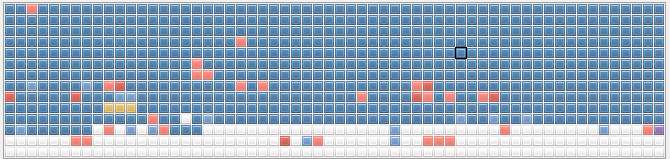
Preostali prazen prostor bodo orodja za upravljanje particij uporabila za ustvarjanje novih particij. Če so vaši podatki razpršeni po disku, ne boste mogli upravljati prostora za shranjevanje, kot se šteje za prvotno particijo.
Upravljanje z diski
Če želite odpreti program za upravljanje diskov sistema Windows 10, pritisnite Windows + S, tip predelne stenein izberite Ustvarite in formatirajte particijo na trdem disku možnost. V naslednjem oknu boste videli svoje particije in zvezke, razporejene v ločene bloke glede na različne trde diske.

Opazili boste, da zgornje kategorije prikazujejo vrsto parametrov, zlasti Zmogljivost in Prosti prostor. Ne morete skrčiti ali ločiti koščkov, ki je večji od prostega prostora trdi disk Nakup novega trdega diska: 7 stvari, ki jih morate vedetiNakup trdega diska je preprost, če poznate nekaj osnovnih nasvetov. Tukaj je vodnik za razumevanje najpomembnejših lastnosti trdega diska. Preberi več . Tudi takrat morda ne boste mogli ločiti natančnega prostora za shranjevanje, ker so nekateri podatki morda raztreseni.
Torej, ravnajte v skladu z upravljanjem diska. Ne poskušajte se zmešati z ločenim Disk particije, saj naj bi omogočile obnovitev za vaše nameščene OS.
Skrčite glasnost
Če imate na disku dovolj prostora, lahko zmanjšate glasnost, da ustvarite ločeno particijo. Z desno tipko miške kliknite a prostornina in izberite Skrčite glasnost. To bo analiziralo vaš preostali prosti prostor in vas pozvalo, da vnesete, koliko prostora želite skrči (tj. ločite) svojo količino za.

Ko ste zmanjšali glasnost, boste zdaj lahko videli črni presledek Nedodeljeno v oknu za upravljanje diskov.

To je to! Uspešno ste skrčili particijo.
Ustvari ločen volumen
Zdaj, ko imamo malo nerazporejenega prostora, lahko ustvarimo ločen volumen. Z desno miškino tipko kliknite vaš Nedodeljeno prostor in izberite Nova enostavna glasnost. Sledite čarovniku, dodelite črko pogona in to glasnost formatirajte v NTFS ali FAT32.

Zdaj lahko to uporabite E: vozite na enak način kot bi ločen trdi disk ali bliskovni pogon. Če želite spremeniti črko pogona tega pogona, preprosto kliknite z desnim gumbom miške in izberite Spremenite črko in poti pogonain sledite čarovniku. Če želite izbrisati, kliknite z desno miškino tipko Zvezek in izberite Brisanje glasnosti. Glasnost se bo nato povrnila v nedodeljeni prostor.
Oblikujte zvezek
Včasih boste želeli formatirati obseg z drugačnim datotečnim sistemom, tako da ga lahko uporabljate v različnih operacijskih sistemih. Če želite to narediti, z desno miškino tipko kliknite na prostornina in izberite Oblika. V naslednjem oknu izberite vrsto datoteke, ki jo želite vključiti v obseg.

Na voljo imate tri različne možnosti oblikovanje zvezka Kako formatirati nov notranji trdi disk ali trdi diskČe imate nov trdi disk ali SSD, ga morate formatirati. S formatiranjem lahko obrišete stare podatke, zlonamerno programsko opremo, programsko opremo in spremenite datotečni sistem. Sledite našemu postopku po korakih. Preberi več :
- NTFS: Dejanski datotečni sistem za Windows lahko v tej datotečni obliki pišete in si ogledate datoteke, ki jih želite v sistemu Windows. Vendar pa ne morete pisati v to obliko datoteke z distribucijo Mac OS.
- FAT32: Dejanski datotečni sistem za pogone USB, FAT32 vam bo omogočil pisanje podatkov iz katerega koli OS-a na to vrsto datoteke. Vendar v to datoteko ne morete naložiti posameznih datotek, večjih od 4 GB.
- REFS: Novejša oblika datoteke treh, REFS (odporen datotečni sistem) Kako lahko preizkusite nov odporen datotečni sistem za WindowsDatotečni sistem upravlja podatke, shranjene v vašem računalniku. Privzeti sistem Windows je NTFS. ReFS obljublja večjo odpornost in bo sčasoma nadomestil NTFS. Pokažemo vam njegove prednosti in kako lahko zdaj preizkusite ReFS. Preberi več zagotavlja boljšo zaščito pred poškodbami datotek, lahko deluje hitreje in ohrani nekaj več prednosti, kot so večje velikosti glasnosti in imena datotek kot starejša različica NTFS. Vendar REFS ne more zagnati sistema Windows.
Izberite možnost, nadaljujte s Čarovnikom in to je to!
Razširite glasnost
Če imate malo nerazporejenega prostora, tega prostora ne bi smeli uporabljati. Konec koncev, več prostora je vedno boljše. Če želite razširiti prostor za shranjevanje v prostornini z nerazporejenim prostorom, z desno miškino tipko kliknite na obstoječa prostornina, v mojem primeru D: vozite in izberite Razširite glasnost. Sledite čarovniku: po privzetku bi moral izbrati nerazporejeni prostor.
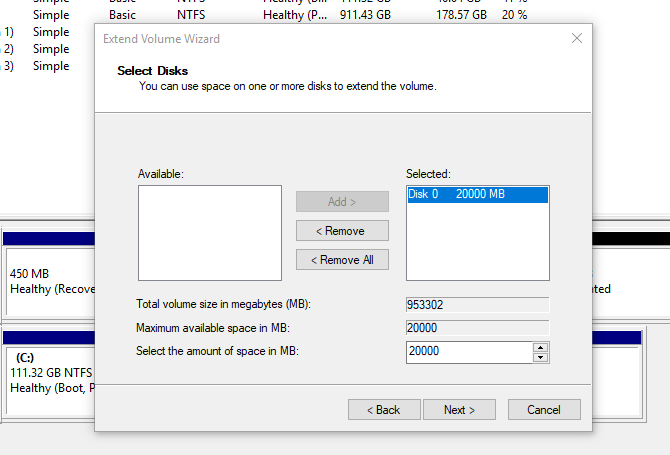
Upoštevajte, da lahko velikost glasnosti povečate le z nerazporejenim prostorom, prikazanim na desni strani glasnosti, znotraj programske opreme Windows 10 Disk Management.

Postopek je dovolj preprost in vam bo omogočil uporabo vsega vašega nerazporejenega prostora.
Demistificirajte shrambo
Zdaj veste, kako lahko prostor za shranjevanje prestavite z ene particije ali prostornine na drugo. Ko vam bo zmanjkalo prostora na enem nosilcu, vam ni treba ročno premikati datotek, lahko preprosto dodate več prostora.
Ali sploh nimate prostora za varčevanje? Morda je čas, da sprosti prostor na disku 6 nasvetov za sprostitev prostora na disku v sistemu Windows 10Celo terabajt prostora za shranjevanje se hitro napolni z medijskimi datotekami. Tukaj vam bomo pokazali, kako enostavno osvoboditi gigabajte prostora na disku v sistemu Windows 10 z odstranitvijo odvečnih sistemskih datotek. Preberi več tako da se znebite začasnih datotek in drugih vesoljskih morilcev.
Če šele nastavite svoj nov računalnik in se sprašujete koliko prostora bo potreboval Windows 10 Koliko prostora potrebujete za zagon sistema Windows 10?Windows 10 je kompakten. Lahko ga odstranite še dlje, tako da zasedete čim manj prostora na disku. Preberi več , vas imamo pokrito.
Kaj smo pogrešali? Ali lahko priporočate programsko opremo za upravljanje particij drugega proizvajalca? Sporočite nam v spodnjih komentarjih!
Christian je nedavni dodatek skupnosti MakeUseOf in navdušen bralec vsega, od goste literature, do stripov Calvina in Hobbesa. Njegova strast do tehnologije se ujema le z njegovo željo in pripravljenostjo pomagati; če imate kakršna koli vprašanja v zvezi (večinoma) karkoli, vas prosimo, da nam pošljete e-pošto!